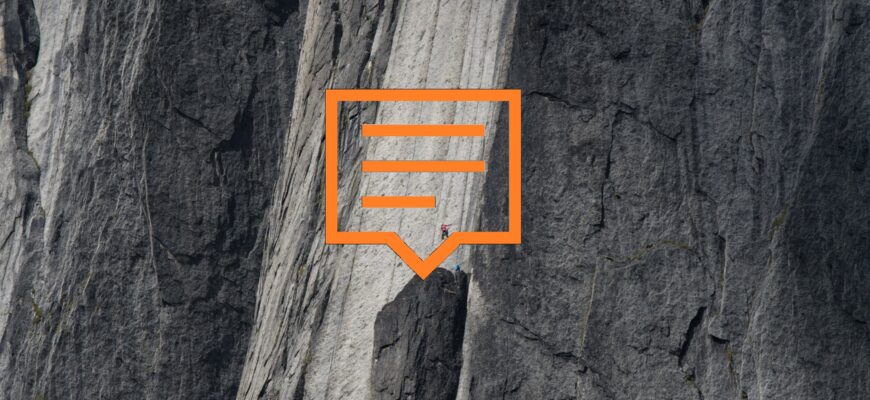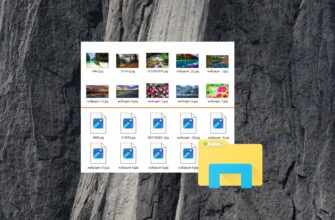Neste artigo, mostramos como desativar (ou ativar) o Centro de Notificações no sistema operacional Windows 10.
O Centro de Notificações do Windows 10 coleta e exibe todos os alertas e notificações de sistema e aplicativos em forma de pop-up. As notificações são organizadas no centro por aplicativo e por horário.
No Centro de Notificações, é possível visualizar todas as notificações anteriores até que você as apague. Isso pode ser útil se você perdeu alguma notificação pop-up e quiser vê-la novamente.
Na parte inferior do Centro de Notificações, há blocos de ações rápidas, que permitem ativar ou desativar várias funções do sistema com facilidade.
Se o Centro de Notificações estiver desativado, seu ícone não será exibido na área de notificação da barra de tarefas e não será possível abri-lo. Os usuários ainda continuarão recebendo notificações acima da barra de tarefas, como de costume, mas não poderão visualizá-las no Centro de Notificações.
Em dispositivos com tela sensível ao toque, os usuários ainda poderão abrir o Centro de Notificações deslizando o dedo da borda direita da tela para o centro.
Para ativar ou desativar o Centro de Notificações, é necessário estar conectado com uma conta com privilégios de administrador.
Desativando o Centro de Notificações pelas Configurações
Abra as Configurações usando o atalho de teclado Win + I (ou clique em Iniciar → Configurações) → depois vá para a seção Sistema → na coluna da esquerda, selecione o item Notificações e ações → à direita, na seção Notificações, localize a opção Obter notificações de aplicativos e outros remetentes → deslize o controle para a posição Desativado.
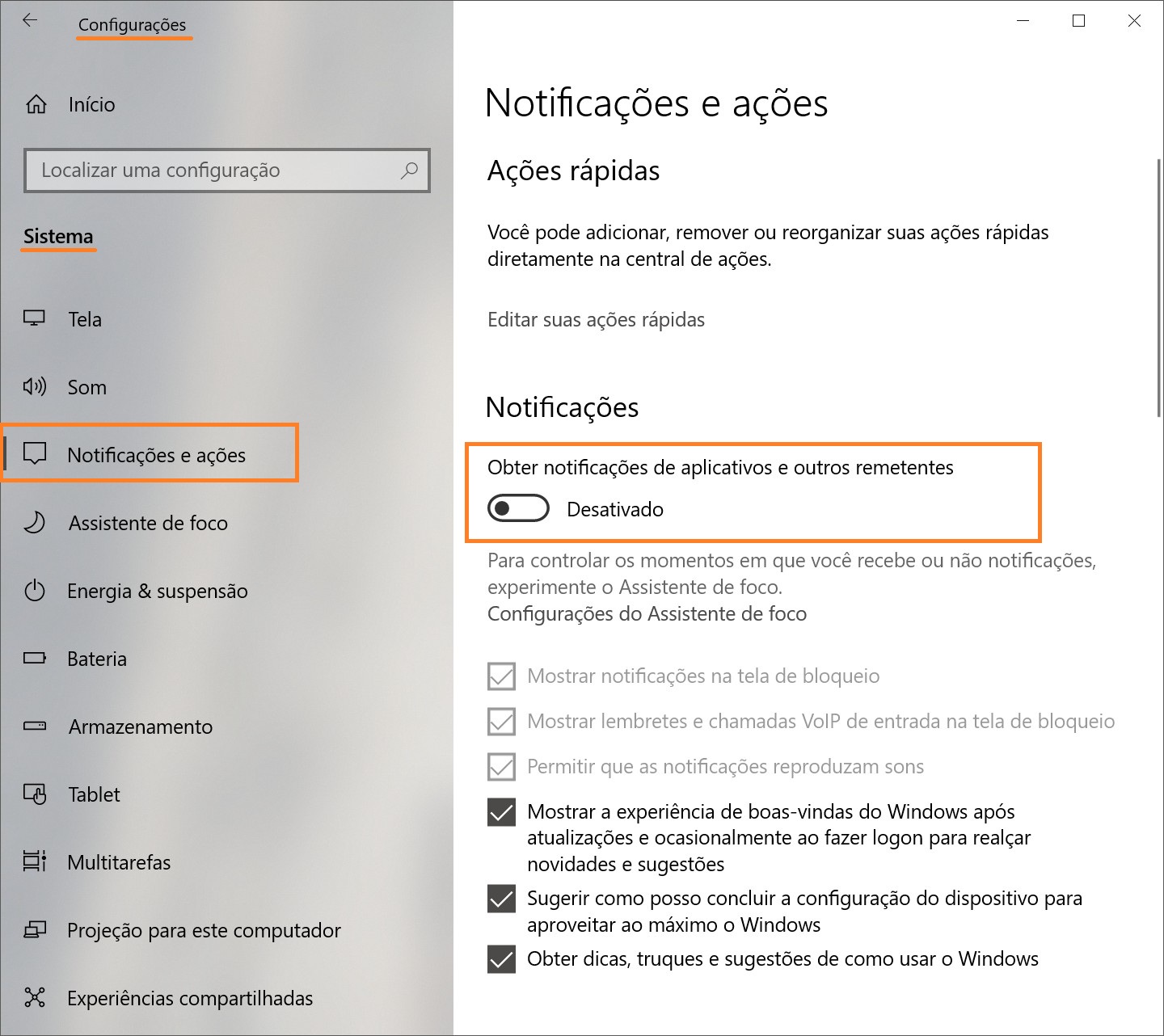
Rolando mais para baixo, na janela de configurações, você encontrará a seção Receber notificações destes remetentes, onde é possível personalizar o recebimento de notificações. Assim, você poderá definir quais aplicativos são mais importantes e podem enviar notificações, evitando distrações causadas por alertas menos relevantes.
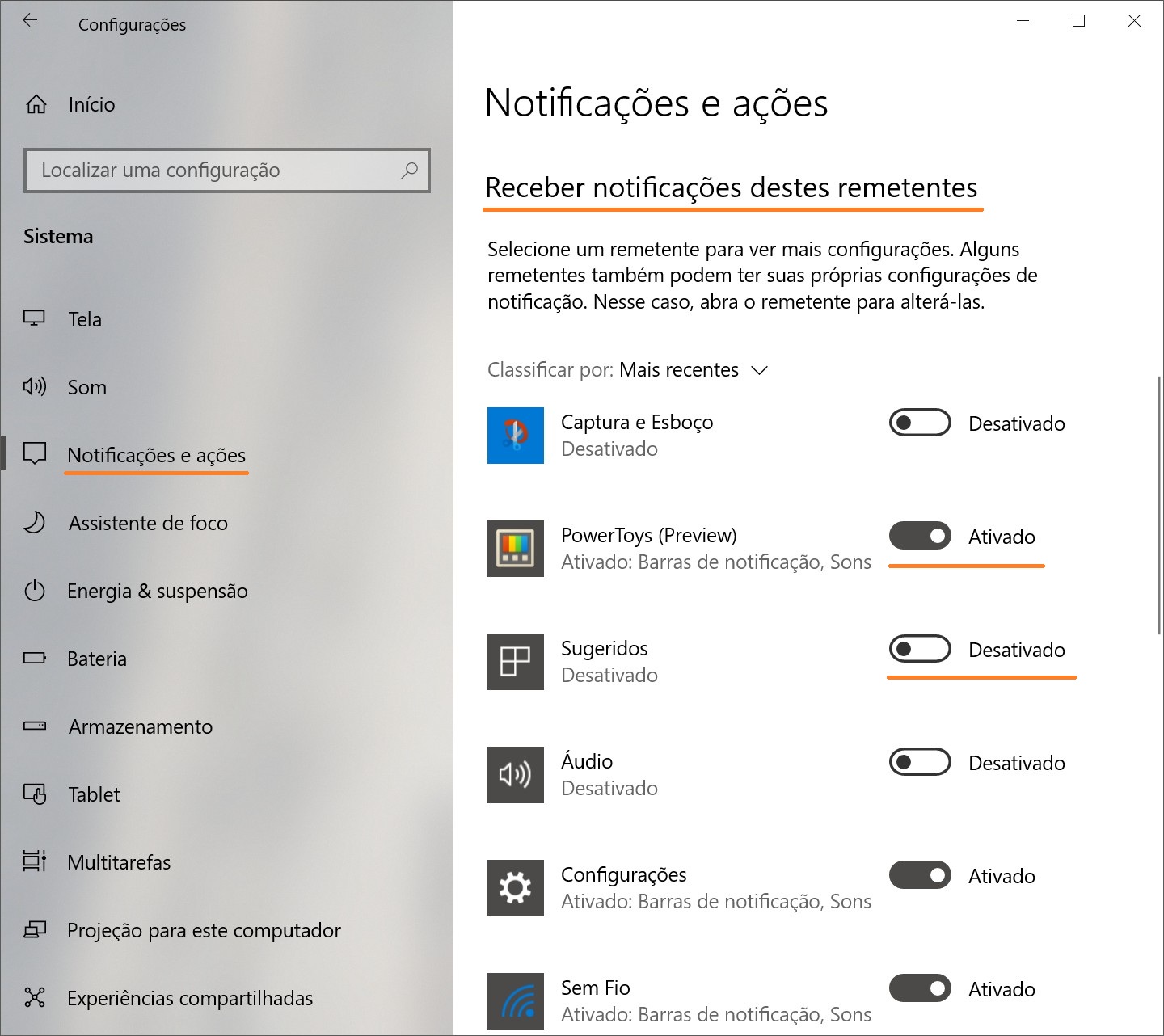
Como desativar o Centro de Notificações usando o Editor de Diretiva de Grupo Local
O Editor de Diretiva de Grupo Local está disponível apenas nas edições Pro, Enterprise e Education do Windows 10. Na edição Home, ao tentar executar o comando, será exibida uma mensagem de erro indicando que o editor não foi encontrado.
Para desativar o Centro de Notificações, siga estes passos:
-
Pressione as teclas Win + R para abrir a janela Executar.
-
Digite (ou copie e cole) o comando: gpedit.msc e pressione Enter ↵.
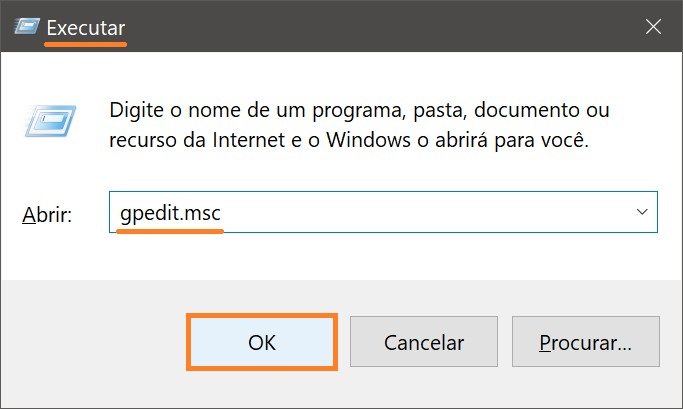
Na janela do Editor de Diretiva de Grupo Local que se abrir:
Navegue até:
Configuração do Usuário ➯ Modelos Administrativos ➯ Menu Iniciar e Barra de Tarefas
No painel direito, dê dois cliques no item de política chamado: Remover a Central de Ações e Notificações.
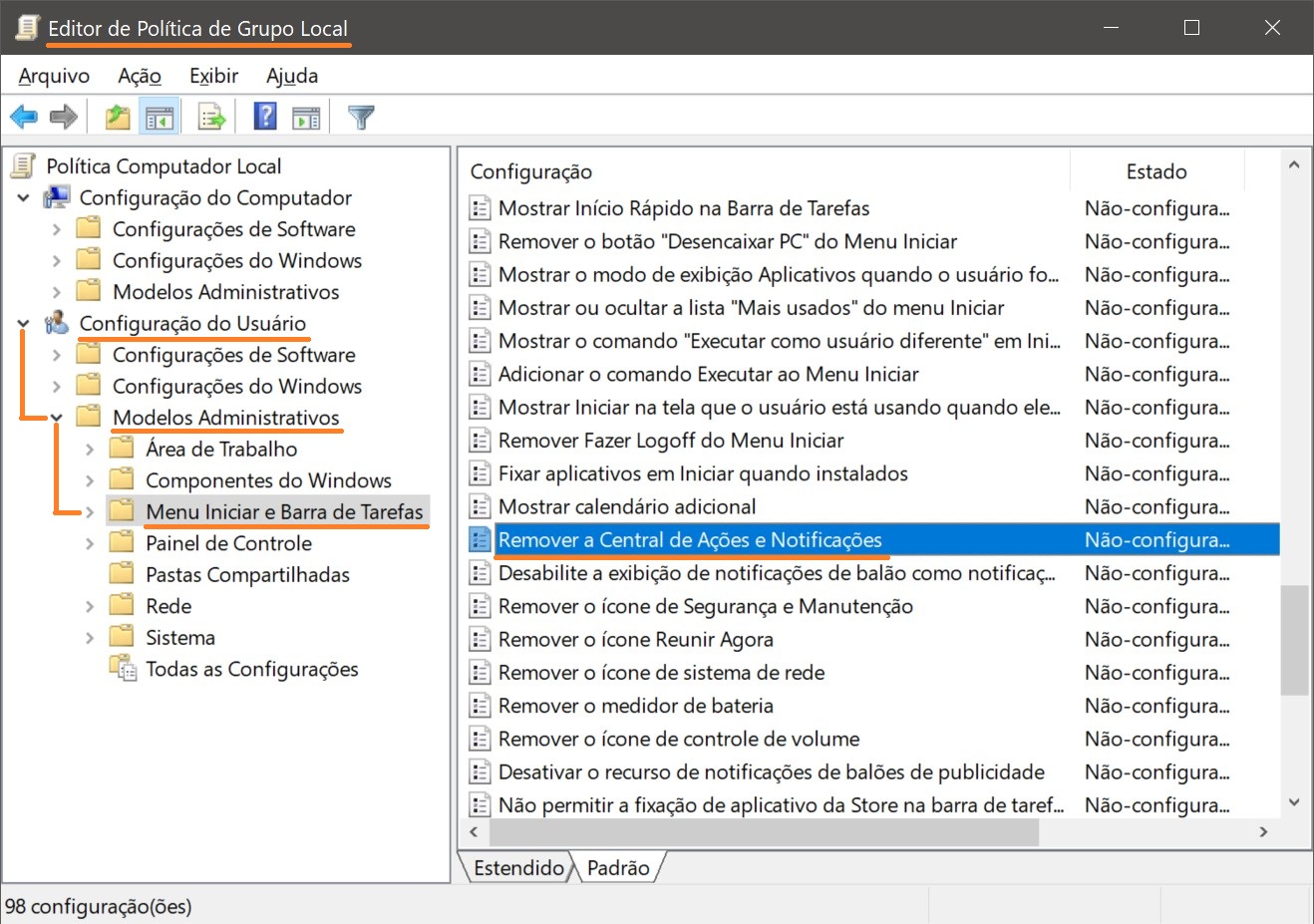
Na janela “Remover a Central de Ações e Notificações”, selecione a opção “Habilitado” e clique em OK.

Para que as alterações entrem em vigor, reinicie o Windows Explorer, saia da conta de usuário ou reinicie o computador.
Como desativar o Centro de Notificações usando o Editor do Registro
Esse método é útil especialmente para a edição Windows 10 Home, que não possui o Editor de Diretiva de Grupo Local, mas também funciona para todas as edições do Windows 10.
Esse procedimento permite desativar ou ativar o Centro de Notificações modificando diretamente o Registro do Windows por meio de arquivos .reg.
Antes de fazer qualquer alteração no registro, é altamente recomendável criar um ponto de restauração do sistema.
Todas as alterações feitas no registro estão listadas abaixo nos exemplos de arquivos de registro.
Para desativar o Centro de Notificações para o usuário atual, crie e aplique um arquivo de registro com o seguinte conteúdo:
Windows Registry Editor Version 5.00.
[HKEY_CURRENT_USER\\Software\\Policies\\Microsoft\\Windows\\Explorer].
“DisableNotificationCenter”=dword:00000001
Para ativar o Centro de Notificações para o usuário atual, crie e aplique um arquivo de registro com o seguinte conteúdo:
Para desativar o Centro de Notificações para todos os usuários, crie e aplique um arquivo de registro com o seguinte conteúdo:
Windows Registry Editor Version 5.00.
[HKEY_LOCAL_MACHINE\\SOFTWARE\\Policies\\Microsoft\\Windows\\Explorer].
“DisableNotificationCenter”=dword:00000001
Para ativar o Centro de Notificações para todos os usuários, crie e aplique um arquivo de registro com o seguinte conteúdo:
Windows Registry Editor Version 5.00.
[HKEY_LOCAL_MACHINE\\SOFTWARE\\Policies\\Microsoft\\Windows\\Explorer].
“DisableNotificationCenter”=-
Seguindo essas instruções, você pode ativar ou desativar o Centro de Notificações no Windows 10 de acordo com sua necessidade.